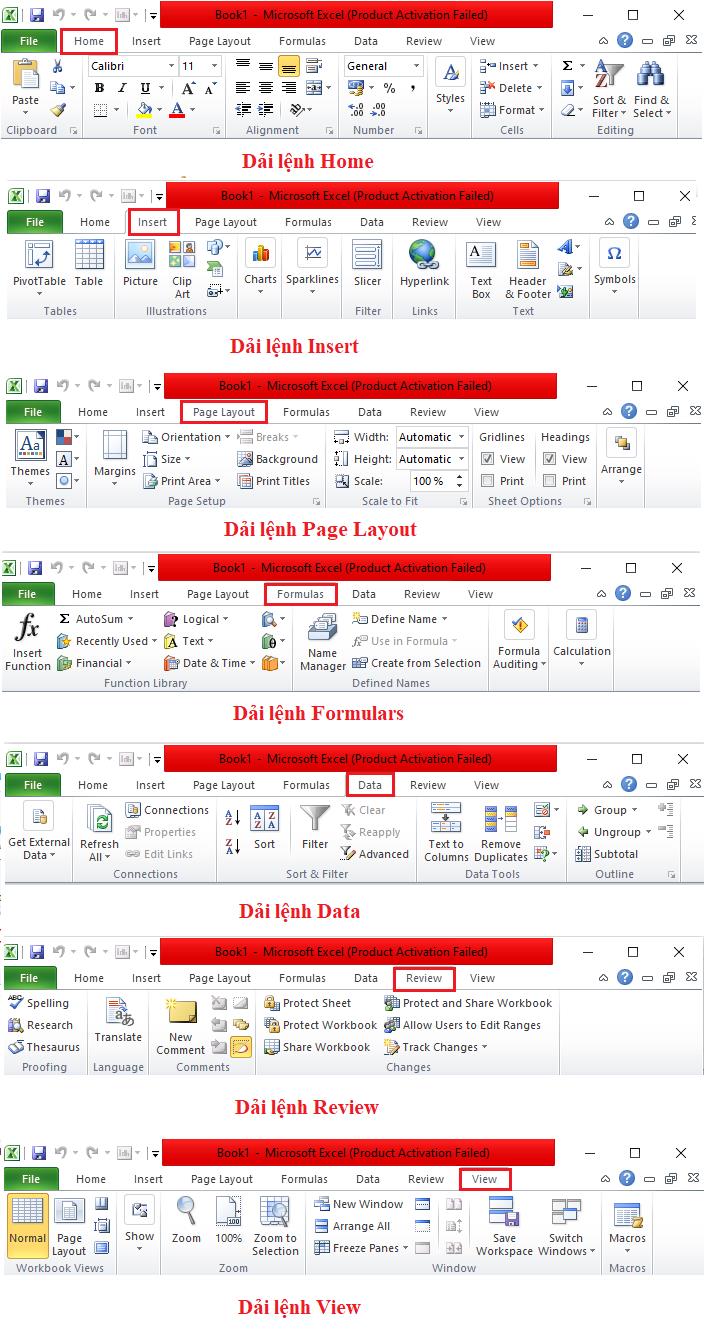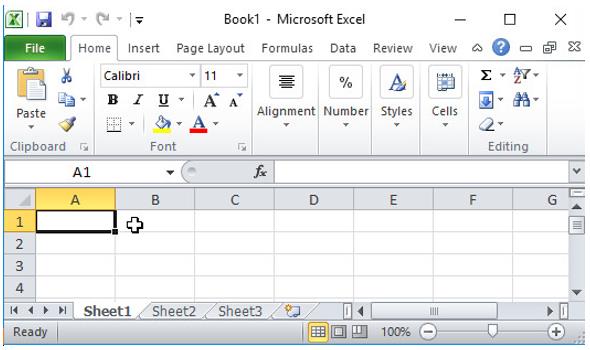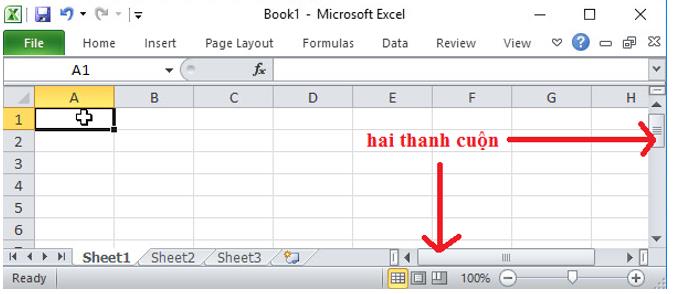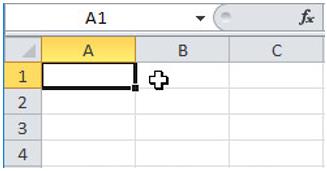Bài 1 trang 14 SGK Tin học lớp 7Khởi động Excel Quảng cáo
Lựa chọn câu để xem lời giải nhanh hơn
Bài 1: Khởi động Excel Câu a Liệt kê các điểm giống và khác nhau giữa màn hình Word và Excel Lời giải chi tiết: Khởi động Excel theo các cách như khởi động Word: - Cách 1: Nháy đúp vào biểu tượng Excel trên màn hình Desktop - Cách 2: Bấm chuột phải => New => Microsoft Excel - Cách 3: Tìm kiếm qua Start hoặc gõ nội dung tìm kiếm vào biểu tượng kính lúp a. So sánh:
Câu b Mở một vài dải lệnh và quan sát các lệnh trên các dải lệnh đó Lời giải chi tiết:
Câu c Kích hoạt một ô tính và thực hiện di chuyển trên trang tính bằng chuột và bằng bàn phím. Quan sát sự thay đổi các ô trên hàng (cột bên trái) và tên cột (hàng trên cùng). Lời giải chi tiết: - Để kích hoạt một ô tính, em chỉ cần nháy chuột chọn ô tính đó, ví dụ trong hình dưới đây đang chọn ô tính A1: - Di chuyển trên trang tính: + Bằng chuột: Giữ chuột vào 2 thanh cuộn để di chuyển trên trang tính. + Bằng bàn phím: Sử dụng các phím ↑, ↓, ←, →, Enter, ... để di chuyển qua lại giữa các ô tính. + Khi di chuyển qua lại giữa các ô tính, các nút tiêu đề cột và hàng của ô đang đứng có mà khác so với màu của các hàng cột còn lại: Loigiaihay.com |
||||||||||||||